打开word时提示"Microsoft Office Word遇到问题需要关闭"的图文解决方法
摘要:打开Word时会提示“MicrosoftOfficeWord遇到问题需要关闭。我们对此引起的不便表示抱歉”。下面我就...
打开Word时会提示“Microsoft Office Word遇到问题需要关闭。我们对此引起的不便表示抱歉”。下面我就具体讲一下一种解决方法。
第一步:在弹出的“Word遇到问题需要关闭。我们对此引起的不便表示抱歉。”中,我们选择“不发送”。如下图所示:

第二步:这个时候会重新显示一个对话框,提示:“是否使用“安全模式”启动 Word?”,我们选择“是”,此时,我们就会进入Word安全模式。如下图所示:
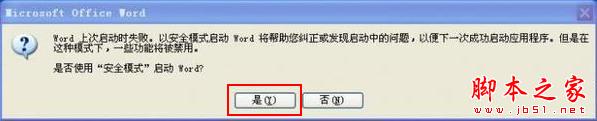
第三步:当看到Word界面后不要激动,因为还没有完哟。现在选择“文件”中的“新建”命令。
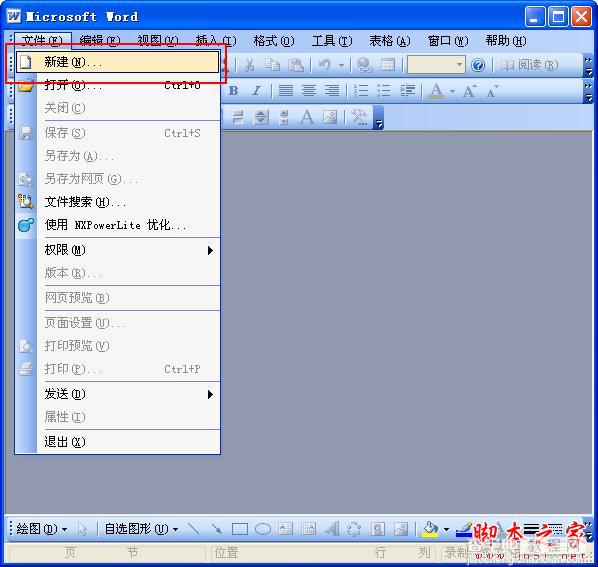
第四步:选择右边任务窗格中的“本机上的模板..”如下图所示:
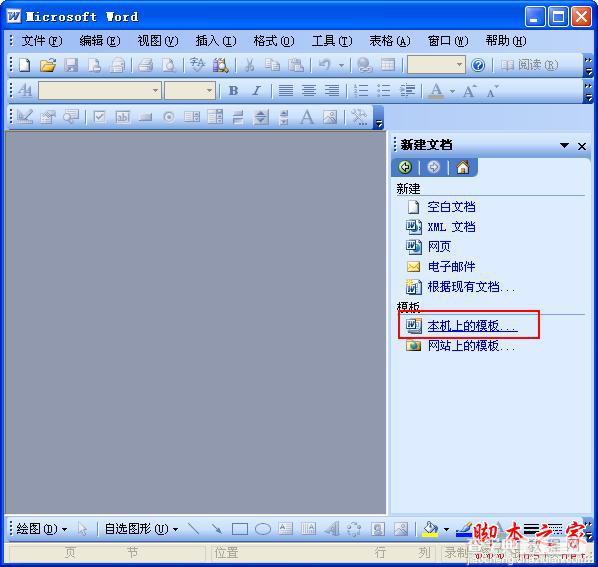
第五步:在弹出的“模板”窗口中,在默认的“常用”选项卡中使用鼠标右键点击“空白文档”,然后在右键菜单中选择“删除”就可以了。如下图所示:
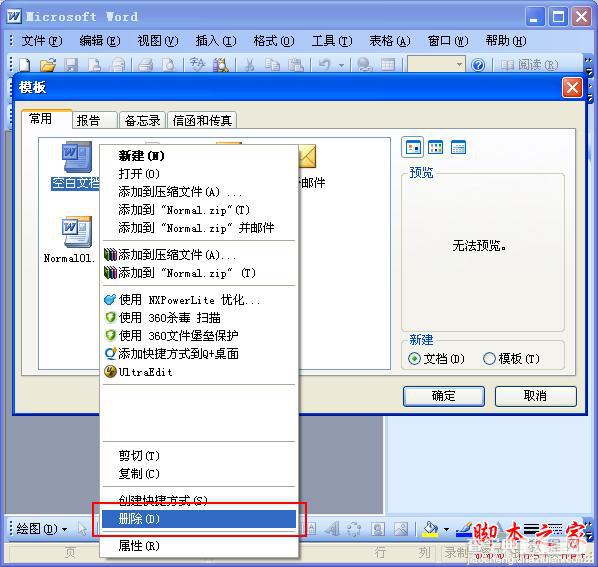
第六步:完成以上操作以后,我们重新启动Word文档,试试吧!
【打开word时提示"Microsoft Office Word遇到问题需要关闭"的图文解决方法】相关文章:
★ PDFMaker文件遗失怎么办 Word不能转PDF文件的解决方法
★ word提示“Microsoft Office Word已停止工作”终极解决方法步骤
★ PPT打印时提示无法找到Document Writer的解决方法
★ WPS Office2012组合公式一键帮你算税的方法步骤
下一篇:
如何在Word中插入不同页眉的图文步骤
